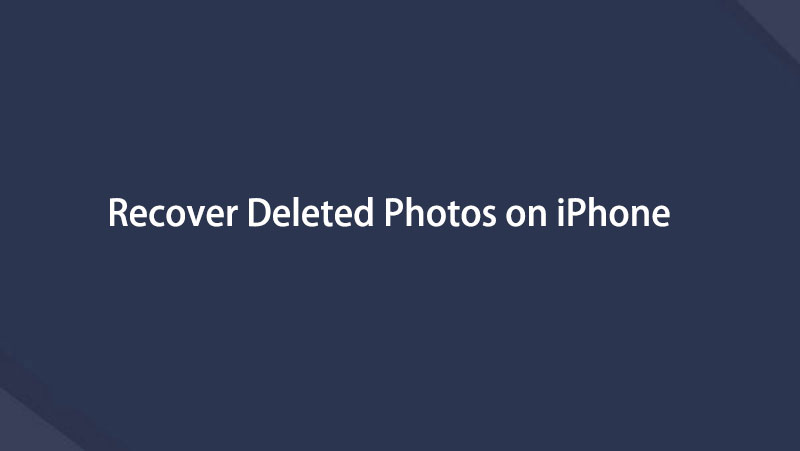iPhone'da Silinen Fotoğrafları Nasıl Geri Getirmenin Etkili ve Olası Yolları
 Tarafından güncellendi Boey Wong / 02 Kasım 2021 09:15
Tarafından güncellendi Boey Wong / 02 Kasım 2021 09:15Bazen galerimizdeki fotoğrafları sıralarken, Fotoğraflar uygulamamızdaki bazı fotoğrafları yanlışlıkla ve istemeden silme eğilimindeyiz veya bazen bir fotoğrafı silip geri almaya karar verdiğinizde. Onları geri alamazsan bu bir kabus olabilir. Bu sorunları yaşayanlardan biriyseniz, bu makale, senaryo ne kadar kötü ve imkansız olursa olsun, iPhone'da silinen fotoğrafların nasıl alınacağına dair tüm etkili ve olası yolları açıklayacaktır. Bu makaleye biraz zaman verin, size beklentilerinizi kesinlikle aşacak etkili ve olası çözümü gösterelim.
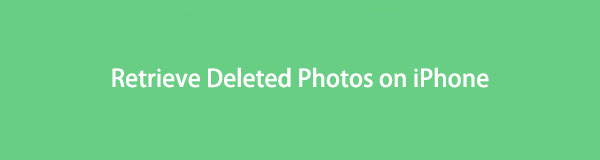

Rehber Listesi
1. iPhone'unuzdan Silinen Fotoğrafları Kurtarabilir misiniz?
iPhone'unuzdaki bir fotoğrafı yanlışlıkla veya bilmeden sildiyseniz, aklınızdaki en önemli soru şudur: Silinen fotoğrafları iPhone'umdan alabilir miyim? değil mi? Sorunuzu yanıtlamak için evet, yine de iPhone'unuzdan silinen fotoğrafları kurtarabilirsiniz.
Bir iPhone'daki fotoğrafları almak veya kurtarmak çoğu zaman, özellikle nasıl yapılacağına dair herhangi bir bilginiz olmadığında zordur. Aslında, sadece bir veya iki dakika içinde yapabileceğiniz kolay bir iştir. Ancak bunu yapmak için bazı hileler ve nihai araçlar kullanmalısınız.
Bir iPhone'da silinen fotoğrafları almak için birçok araç vardır, ancak bunların tümü onları tamamen kurtarmayı garanti etmez. Bu nedenle, size sunduğumuz en iyi araçlar olan iOS için FoneLab ile birlikte, şimdi fotoğraflarınızı iPhone'unuza nasıl kolayca geri getireceğinize geçelim.
2. iPhone'da Silinen Fotoğrafları Yedeklemeler Yoluyla Geri Alma
İOS için FoneLab ile sadece birkaç basit adımda profesyonel olarak iOS cihazlardan silinen veya kaybolan verilerinizi seçici ve doğrudan kurtarın - iOS Veri Kurtarma. için özel olarak tasarlanmış bir programdır. kayıp veya silinmiş iOS verilerini kurtarma bir veya iki dakika içinde. İhtiyacınıza göre 3 akıllı kurtarma modundan birini seçmeniz yeterli. Ayrıca, kurtarma işleminden önce ayrıntılı iOS verilerini (hem silinmiş hem de mevcut dosyalar) serbestçe önizleyebilirsiniz. Sorunuz şu şekilde giderse: iPhone'umda silinen fotoğrafları nasıl geri alabilirim. Biliyorsunuz, kurtarma görevi yapan bir uzman olmasanız bile, bu bir sorun değil, bu program bundan en iyi şekilde yararlanmanıza yardımcı olacaktır. Şimdi Windows veya Mac'inize yükleyin ve şimdi bizimle birlikte alın.
İOS için FoneLab ile fotoğraflar, kişiler, videolar, dosyalar, WhatsApp, Kik, Snapchat, WeChat ve iCloud veya iTunes yedeklemenizden veya cihazınızdan daha fazla veri içeren kaybolan / silinen iPhone verilerini kurtarırsınız.
- Fotoğrafları, videoları, kişileri, WhatsApp ve daha fazla veriyi kolayca kurtarın.
- Kurtarma işleminden önce verileri önizleyin.
- iPhone, iPad ve iPod touch mevcuttur.
İOS için FoneLab ile Silinen Fotoğrafları Seçmeli Olarak Alma Adımları:
1. AdımFoneLab'ın resmi web sitesine gidin ve iOS için FoneLab'ı indirin, ardından programı bilgisayarınıza yükleyin. Kurulumdan sonra, tam işlevselliğine erişmek için programı başlatın.
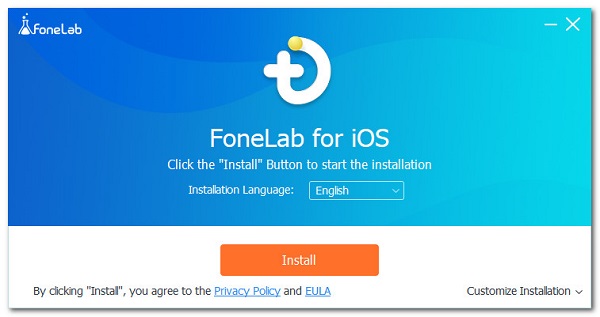
2. AdımProgramın ana arayüzünde, iPhone Veri Kurtarma seçin İOS Cihazından Kurtar.

3. AdımiPhone'unuzu USB şarj kablosuyla bilgisayara bağlayın. Verilerinizi alırken kesinti olmaması için güvenli bir şekilde bağlandığından emin olun. iPhone'unuzda bir açılır pencere göründüğünde, Güven ve sonra Taramayı Başlat.
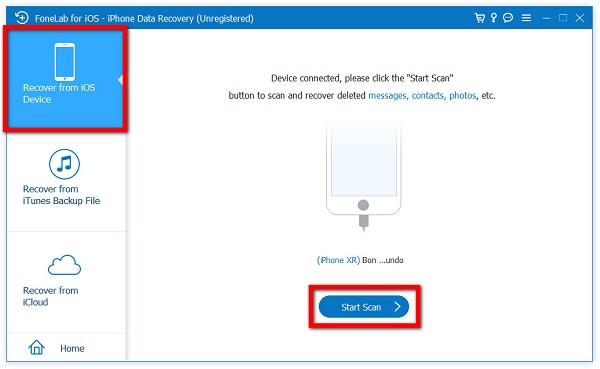
4. AdımVeri taramasının bitmesini bekleyin, ardından yan panel menüsünde kamera Rulo cihazınızdaki tüm fotoğrafları ortaya çıkarmak için. Bundan sonra, arayüzün üst kısmında yerine Hepsi göstermek, Seçin Yalnızca Silinmişleri Göster.
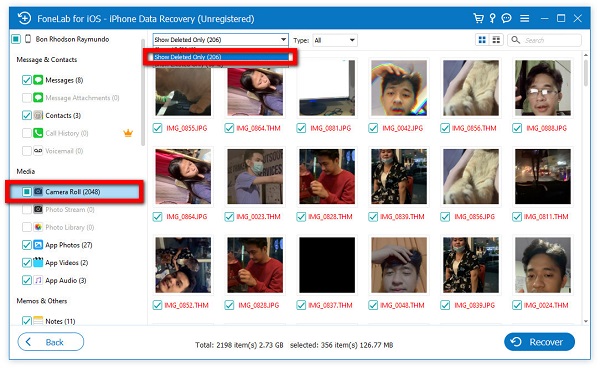
5. Adımitibaren Silinen Fotoğraflar seçmek için, geri almak istediğiniz her silinen fotoğrafın kutusunu işaretleyin. Ardından, son olarak, tıklayın Kurtarmak düğmesine basın.

3. iOS için FoneLab ile Silinen Fotoğrafları Seçmeli Olarak Alma
iCloud
iCloud, müzik, fotoğraf, film, belge ve diğer dosyaları tutan ve güvenli bir şekilde saklayan iOS aygıtlarının yerleşik bir özelliğidir. iCloud'u kullandığınızda fotoğraflarınıza, dosyalarınıza, şifrelerinize ve diğer verilerinize seçtiğiniz herhangi bir cihazdan erişebilirsiniz. Örneğin, iPhone ve Mac'inizde iCloud Fotoğrafları'nı açarsanız, her iki aygıtta da aynı fotoğrafları görürsünüz. Yeni bir fotoğraf çekerseniz veya iPhone'unuzdaki Fotoğraflar uygulamasından bir tanesini silerseniz, bu değişiklikler Mac'inizdeki Fotoğraflar'da görünür. Aynı şekilde, Fotoğraflar uygulamanızdaki fotoğraflarınızı yanlışlıkla sildiyseniz, onları iCloud'unuzdan geri alabilirsiniz.
İCloud Yedekleme ile iPhone'da Silinen Fotoğrafları Kurtarma Adımları:
1. AdımiPhone'unuzda şuraya gidin: Ayarlar Uygula ve git genel Bölüm. Aşağı kaydırın ve ardından dokunun Reset. sonra, içinde Resetseçin Tüm İçeriği Sıfırla.
2. AdımSıfırlamayı onaylamak için istenirse iPhone şifrenizi girin. Bundan sonra iPhone'unuz yepyeniymiş gibi çalışacaktır.
3. AdımSon olarak, iPhone'unuzu tüm verilerinizi bir iCloud yedeklemesinden geri yükleyecek şekilde yapılandırın. Fotoğraflarınızı ve hatta silinmiş fotoğraflarınızı içeren yeni bir yedekleme seçmeniz istenecektir. Bundan sonra, iPhone silinen fotoğraflarınızı geri yüklemeye başlayacaktır.
iTunes
iTunes'u kullanarak iPhone'da silinen fotoğrafları da kurtarabilirsiniz. Bu, bir iPhone'da iOS verilerini yönetmek için en popüler yöntemlerden biridir.
iTunes Yedekleme ile iPhone'da Silinen Sesli Postayı Kurtarma Adımları:
1. Adımİlk olarak, bilgisayarınızda iTunes'u başlatın. Ardından, bir USB kablosu kullanarak iPhone'unuzu bilgisayarınıza bağlayın.
2. AdımPanelin üst kısmındaki cihaz simgesi. Tıklayın iPhone Restore seçtikten sonra Özet.
3. AdımCihazın yüklenmesini bekleyin; silinen fotoğraflarınızı iPhone'unuzda görebilmelisiniz.
Bulucu
iPhone'unuzda silinen fotoğraflarınızı kurtarmak için Finders uygulamasını kullanmak, iTunes yerine macOS 10.14 veya sonraki bir sürümü olan bir Mac kullanıcısıysanız da yararlıdır. Tavsiye edilen bir çözümdür, ancak bu yöntem yalnızca fotoğrafların iPhone'unuzdan kaybolmadan önce yedeklenmesine izin verdiğinizde çalışır. Bunu yaparsanız, aşağıdaki adımı uygulamanız yeterlidir:
Finder'dan Silinen Fotoğrafları Kurtarma Adımları:
1. AdımFinder uygulamasını açın ve ardından iPhone'unuzu bir USB kablosu kullanarak bilgisayara bağlayın. İşlemde kesintileri önlemek için güvenli bir şekilde bağlandığından emin olun.
2. AdımMusluk Güven üzerinde Bu bilgisayara güven iPhone'unuzda açılır bildirim.
3. AdımTıkla iPhone simgesi Finder penceresinde göründüğünde ve ardından yan panelde Restore Backup.
4. AdımSon olarak, listeden silinen fotoğraflarınızı içeren en fazla yedekleme önizlemesini seçin ve Restore Kurtarma işlemine devam etmek için.
İOS için FoneLab ile fotoğraflar, kişiler, videolar, dosyalar, WhatsApp, Kik, Snapchat, WeChat ve iCloud veya iTunes yedeklemenizden veya cihazınızdan daha fazla veri içeren kaybolan / silinen iPhone verilerini kurtarırsınız.
- Fotoğrafları, videoları, kişileri, WhatsApp ve daha fazla veriyi kolayca kurtarın.
- Kurtarma işleminden önce verileri önizleyin.
- iPhone, iPad ve iPod touch mevcuttur.
4. iPhone'da Silinen Fotoğrafları Geri Alma Hakkında SSS
1. Fotoğrafları aldığımda çözünürlük hala aynı mı?
iPhone'unuzdaki bir fotoğrafı yanlışlıkla sildiğinizde ve geri aldığınızda, fotoğrafınızda herhangi bir değişiklik olmaz. Çözünürlüğü orijinal fotoğrafla aynı kalacaktır, çünkü silme işlemi dahili olarak dosyaya müdahale etmez.
2. Silinen fotoğraflar iPhone'da Son Silinenler'de ne kadar süre kalır?
iPhone'unuzun Fotoğraflar uygulamasından silinen fotoğraflar, en son silinen klasörde 30 gün boyunca kalır ve burada onları kurtarabilir veya kalıcı olarak silebilirsiniz. 30 gün geçtikten sonra silinen fotoğraflar otomatik olarak silinecektir. Bu nedenle, onu kurtarmak için iOS için FoneLab olan bir araca ihtiyacınız var.
Aşağıda referans için bir video eğitimi bulunmaktadır.
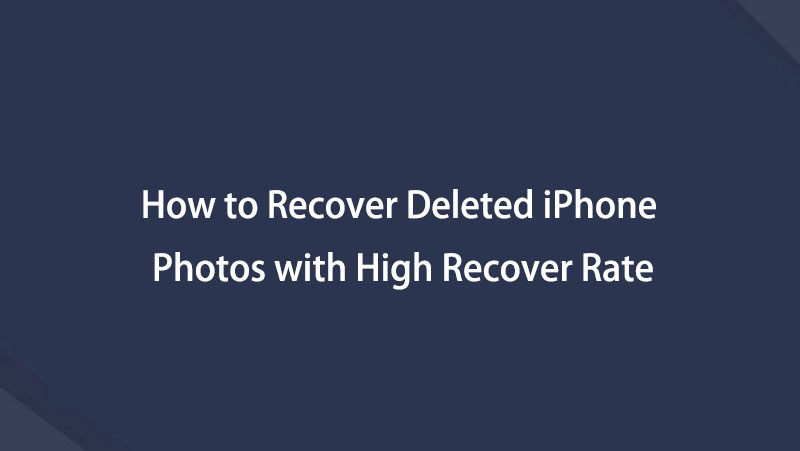

Bu nedenle, iPhone'unuzdaki fotoğrafları sildiyseniz ve onları kurtarmanın bir yolu yoksa, iOS için FoneLab - iOS Veri Kurtarma beklenenden fazlasını aşabilir. Sorunuz: iPhone'da silinen fotoğrafların nasıl alınacağı artık çözüldü. FoneLab ile silinen fotoğraflarınızı bugün geri alın.
İOS için FoneLab ile fotoğraflar, kişiler, videolar, dosyalar, WhatsApp, Kik, Snapchat, WeChat ve iCloud veya iTunes yedeklemenizden veya cihazınızdan daha fazla veri içeren kaybolan / silinen iPhone verilerini kurtarırsınız.
- Fotoğrafları, videoları, kişileri, WhatsApp ve daha fazla veriyi kolayca kurtarın.
- Kurtarma işleminden önce verileri önizleyin.
- iPhone, iPad ve iPod touch mevcuttur.
Aşağıda referans için bir video eğitimi bulunmaktadır.